


/中文/

/中文/

/中文/

/中文/

/中文/

/中文/

/中文/

/中文/

/中文/

/中文/
 Todo清单v2.0.0官方版
Todo清单v2.0.0官方版 京东自动抢券v1.50免费版
京东自动抢券v1.50免费版 Everything官方版v1.4.1.998最新版
Everything官方版v1.4.1.998最新版 LOL英雄联盟角色变大工具v1.0 绿色防封版
LOL英雄联盟角色变大工具v1.0 绿色防封版 美图秀秀64位最新版v6.4.2.0 官方版
美图秀秀64位最新版v6.4.2.0 官方版 福昕pdf编辑器去水印绿色版(图像处理) v9.2 最新版
福昕pdf编辑器去水印绿色版(图像处理) v9.2 最新版 微软必应词典官方版(翻译软件) v3.5.4.1 绿色版
微软必应词典官方版(翻译软件) v3.5.4.1 绿色版 搜狗输入法电脑最新版(输入法) v9.3.0.2941 官方版
搜狗输入法电脑最新版(输入法) v9.3.0.2941 官方版 网易音乐(音乐) v2.5.5.197810 电脑版
网易音乐(音乐) v2.5.5.197810 电脑版  WPS Office 2019 电脑版(WPS Office ) 11.1.0.8919全能完整版
WPS Office 2019 电脑版(WPS Office ) 11.1.0.8919全能完整版触动精灵脚本编辑器由触动官方平台提供的基于LUA语言的脚本编译开发工具。编辑器不支持windows xp或低于windows xp的版本,推荐使用win7系统利用《触动精灵》开发工具,用户可以基于lua语言,编写出适用于各类app的辅助脚本。例如在游戏中实现自动完成日常任务、在工具类app中实现自动点击等等操作,而且脚本完全模仿人手的正常点击,安全无风险。用户编写的游戏类lua脚本,还可以放在《帮你玩》交易平台上出售盈利。
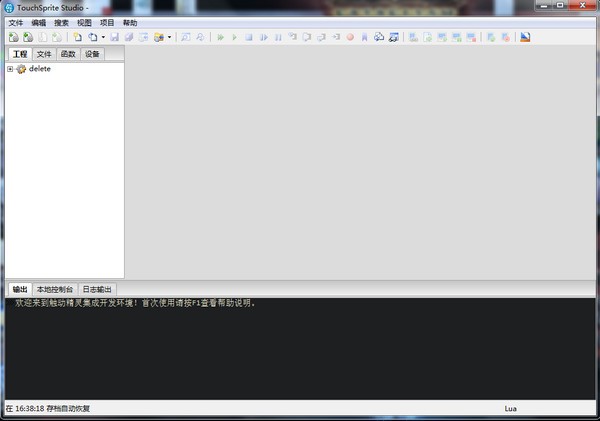
触动精灵脚本编辑器(TouchSprite Studio)支持函数自动补全、函数提示、关键字高亮、文件传送、远程运行、自动缩进等常用功能,已内置所有至最新版本触动精灵扩展函数,推荐使用。
发送脚本文件到移动设备
联机运行脚本
触动精灵扩展函数高亮
触动精灵扩展函数自动补全
对脚本进行二进制编译
二进制脚本 - TSP
TSP为触动精灵独有脚本格式,仅能被触动精灵识别,此格式由触动精灵开发者平台生成。
将你的脚本工程打包为ZIP,并上传至开发者平台,即可生成TSP格式的脚本。
TSP脚本为一个单独文件,里面包含了你的所有脚本文件,图片、音频、文本等资源及一些脚本基本信息。
TSP格式为加密格式,需联网验证,无法查看和修改脚本的源代码。
TSP运行时将会释放里面包含的资源文件,需要注意的是,在触动精灵 2.2.0 以上版本中,图片资源每次运行都会释放至 /User/Media/TouchSprite/res/ 目录,如目录中存在同名文件,将进行覆盖操作。
明文格式脚本
明文脚本一般以 lua 为扩展名,为文本格式,可以用任意文本编辑器打开编辑。
触动精灵中录制所产生的脚本即为明文脚本。
可将明文脚本文件在TS Studio中打开进行编辑,并打包上传至开发者平台生成加密的二进制脚本。
1.如何录制
点击底部导航栏切换到“脚本列表”界面
点击标题栏左侧的“+”(新建)按钮
在弹出的菜单中选择“录制脚本”
在弹出的对话框中输入想要录制的脚本的名称, 然后点击“确定”按钮
阅读弹出的对话框中的说明, 然后点击“确定”按钮
切换到手机的任意界面,按下热键开始录制(在使用控制条时按下控制条“录制”按钮开始录制)
再次按下热键停止录制(在使用控制条时按下控制条“停止”按钮停止录制)
2.如何播放
点击底部导航栏切换到“脚本列表”界面
单击想要播放的脚本,或者长按想要播放的脚本,在弹出的菜单中选择“播放”
在弹出的对话框中设置播放参数, 然后选择“手动播放”或者“定时播放”
切换到手机的任意界面。如果选择的“手动播放”,那么需要手动按下热键开始播放(在使用控制条时按下控制条“播放”按钮开始播放); 如果选择的“定时播放”,脚本会在设定的时间自动播放
脚本在播放完毕后会自动停止,或在播放过程中再次按下热键停止播放(在使用控制条时按下控制条“停止”按钮停止播放,按下“暂停”按钮暂停播放,按下“退出”按钮退出此次播放)
1、F6:本地代码运行,不支持运行包含触动精灵扩展函数的代码2、Alt + S:发送文件到设备,需先在左侧项目列表中选中需要发送的文件(支持ctrl多选),发送文件格式支持 lua、luac、txt:使用此功能前需要先连接设备3、Alt + R:将当前脚本传至设备上并运行,使用此功能远程运行脚本不会出现运行提示框,此功能需先连接设备4、F7:对当前代码进行二进制编译,生成的文件路径会在输出窗口提示5、Shift + F7:代码检查,可检查是否有语法错误,可在输出栏直接双击错误提示跳转到对应行6、F9:在当前光标行设置断点,在远程调试中使用7、F10:单步运行跟踪,在远程调试中使用8、Ctrl + Shift + D:开始/继续 远程调试,在远程调试中使用9、Shift + F5;终止远程调试中的脚本运行10、Ctrl + Shift + W:打开/关闭 监视窗口,用于远程调试11、Ctrl + Shift + S:打开/关闭 调用堆栈窗口,用于远程调试12、Ctrl + Shift + p:打开/关闭 文件管理窗口13、F12:对整个代码进行折叠,再按一次取消折叠14、Ctrl + I:一键自动缩进,可对当前代码进行智能缩进排版15、Ctrl + D:快速复制当前行,以当前光标为准16、Ctrl + C:快速复制当前行到剪贴板17、Ctrl + V:黏贴剪贴板内容到光标位置18、Ctrl + U:代码注释,对已经注释的代码使用会取消注释19、Ctrl + B:打开快捷操作栏,可用来快速检索内容,如:直接输入字符可直接在整个项目目录搜索对应内容打开并显示在当前窗口20、Ctrl + G:可通过输入行号快速跳转到指定行21、Ctrl + F2:对光标所在行设置标签,用于不同行之间的快速跳转22、F2:跳转至下一个标签行,需先设置标签23、Shift + F2:跳转到上一个标签行,需先设置标签24、Ctrl + F:搜索替换25、Ctrl + F:在当前代码中搜索26、Ctrl + Shift + F:在文件中进行搜索、支持多级子目录、支持搜索结果上下文显示,在搜索结果中双击可自动打开对应文件并跳转至对应行27、Ctrl + "+" :对显示字体进行放大28、Ctrl + "-":对显示字体进行缩小29、Ctrl + 0:还原字体大小为默认
版本 1.1.7
UI助手跟随触动更新,支持分页模式
修复了安卓设备获取文件的报错问题
新增了设备连接状态的显示
修复了一些用户工程显示不了的问题
修复了UI助手生成的脚本在安卓设备上无法正常运行的问题
自动补全与函数高亮跟随触动更新至最新版
版本 1.1.6
* 内核更新为 ZeroBrane Studio 1.2.0
* 新增了一个简易的 showUI 代码生成器
* 新增了设备列表中按名称/IP地址排序功能
* 新增了函数列表中排序功能
* 新增工具栏远程脚本暂停/继续运行功能
* 优化了部分库函数自动补全功能
* 修正了获取设备上图片到本地后乱码的问题
* 增加了启动编辑器是否有可用远程设备可以连接的判断
* 现在调试运行和远程运行当前文件时会自动保存当前编辑的文件

 LedshowTW2016官方版(LED控制卡控制工具) v2016 免费版编辑软件
/ 26M
LedshowTW2016官方版(LED控制卡控制工具) v2016 免费版编辑软件
/ 26M
 XFORCE KeyGen注册机(支持全版本) 免费版编辑软件
/ 6M
XFORCE KeyGen注册机(支持全版本) 免费版编辑软件
/ 6M
 幕布思维导图win10电脑版(思维导图软件) v1.1.7 PC免费版编辑软件
/ 33M
幕布思维导图win10电脑版(思维导图软件) v1.1.7 PC免费版编辑软件
/ 33M
 coreldraw x7序列号生成免费中文版编辑软件
/ 585M
coreldraw x7序列号生成免费中文版编辑软件
/ 585M
 coreldraw2019免注册版(附注册码) v12.0.0458编辑软件
/ 586M
coreldraw2019免注册版(附注册码) v12.0.0458编辑软件
/ 586M
 coreldraw shellext.msi免费版(cdr系统文件)编辑软件
/ 14M
coreldraw shellext.msi免费版(cdr系统文件)编辑软件
/ 14M
 coreldraw x8完美版(附注册机)编辑软件
/ 505M
coreldraw x8完美版(附注册机)编辑软件
/ 505M
 GraphPad Prism8汉化版(专业医学绘图工具) 永久免费版编辑软件
/ 55M
GraphPad Prism8汉化版(专业医学绘图工具) 永久免费版编辑软件
/ 55M
 Corel2019注册机(完美激活Corel系列软件)编辑软件
/ 268K
Corel2019注册机(完美激活Corel系列软件)编辑软件
/ 268K
 TVPaint Animation10汉化版(2D绘图)编辑软件
/ 181M
TVPaint Animation10汉化版(2D绘图)编辑软件
/ 181M
 LedshowTW2016官方版(LED控制卡控制工具) v2016 免费版编辑软件
/ 26M
LedshowTW2016官方版(LED控制卡控制工具) v2016 免费版编辑软件
/ 26M
 XFORCE KeyGen注册机(支持全版本) 免费版编辑软件
/ 6M
XFORCE KeyGen注册机(支持全版本) 免费版编辑软件
/ 6M
 幕布思维导图win10电脑版(思维导图软件) v1.1.7 PC免费版编辑软件
/ 33M
幕布思维导图win10电脑版(思维导图软件) v1.1.7 PC免费版编辑软件
/ 33M
 coreldraw x7序列号生成免费中文版编辑软件
/ 585M
coreldraw x7序列号生成免费中文版编辑软件
/ 585M
 coreldraw2019免注册版(附注册码) v12.0.0458编辑软件
/ 586M
coreldraw2019免注册版(附注册码) v12.0.0458编辑软件
/ 586M
 coreldraw shellext.msi免费版(cdr系统文件)编辑软件
/ 14M
coreldraw shellext.msi免费版(cdr系统文件)编辑软件
/ 14M
 coreldraw x8完美版(附注册机)编辑软件
/ 505M
coreldraw x8完美版(附注册机)编辑软件
/ 505M
 GraphPad Prism8汉化版(专业医学绘图工具) 永久免费版编辑软件
/ 55M
GraphPad Prism8汉化版(专业医学绘图工具) 永久免费版编辑软件
/ 55M
 Corel2019注册机(完美激活Corel系列软件)编辑软件
/ 268K
Corel2019注册机(完美激活Corel系列软件)编辑软件
/ 268K
 TVPaint Animation10汉化版(2D绘图)编辑软件
/ 181M
TVPaint Animation10汉化版(2D绘图)编辑软件
/ 181M
 LedshowTW2016官方版(LED控制卡控制工具) v2016 免费版编辑软件
LedshowTW2016官方版(LED控制卡控制工具) v2016 免费版编辑软件
 XFORCE KeyGen注册机(支持全版本) 免费版编辑软件
XFORCE KeyGen注册机(支持全版本) 免费版编辑软件
 幕布思维导图win10电脑版(思维导图软件) v1.1.7 PC免费版编辑软件
幕布思维导图win10电脑版(思维导图软件) v1.1.7 PC免费版编辑软件
 coreldraw x7序列号生成免费中文版编辑软件
coreldraw x7序列号生成免费中文版编辑软件
 coreldraw2019免注册版(附注册码) v12.0.0458编辑软件
coreldraw2019免注册版(附注册码) v12.0.0458编辑软件
 coreldraw shellext.msi免费版(cdr系统文件)编辑软件
coreldraw shellext.msi免费版(cdr系统文件)编辑软件
 coreldraw x8完美版(附注册机)编辑软件
coreldraw x8完美版(附注册机)编辑软件
 GraphPad Prism8汉化版(专业医学绘图工具) 永久免费版编辑软件
GraphPad Prism8汉化版(专业医学绘图工具) 永久免费版编辑软件
 Corel2019注册机(完美激活Corel系列软件)编辑软件
Corel2019注册机(完美激活Corel系列软件)编辑软件